Version 2021
Mesures de niveau : Procédure de modification du contexte des calculs de données
Avant de commencer
Vous devez comprendre les modalités d'agrégation ou de calcul des données à divers niveaux des concepts commerciaux associés aux résultats d'un rapport. Pour un rappel sur les niveaux d'agrégation de données dans MicroStrategy, reportez-vous au document Aide sur les rapports avancés.
À propos des mesures de niveau
Les mesures de niveau sont des mesures évaluées à un niveau prédéfini de données, quel que soit le contenu du rapport sur lequel elles figurent. Par défaut, les mesures sont évaluées au niveau des attributs sur le rapport sur lequel elles sont placées (c’est ce que l’on appelle le niveau du rapport). Par exemple, une mesure de chiffre d’affaires est évaluée au niveau du rapport par défaut. Lorsque vous placez la mesure sur un rapport contenant l’attribut Région, elle calcule un chiffre d’affaires régional. Lorsque vous la placez dans un rapport contenant l’attribut Client, la mesure calcule le chiffre d’affaires pour chaque client. En revanche, si vous créez une mesure de niveau selon laquelle le chiffre d’affaires est évalué au niveau de l’année, la mesure calcule le chiffre d’affaires annuel quand elle est placée sur l’un ou l’autre rapport.
Les mesures de niveau sont utiles pour déterminer la contribution d’un objet à l’ensemble. Par exemple, vous devez déterminer la contribution au chiffre d’affaires et au bénéfice de chaque produit individuel vendu.
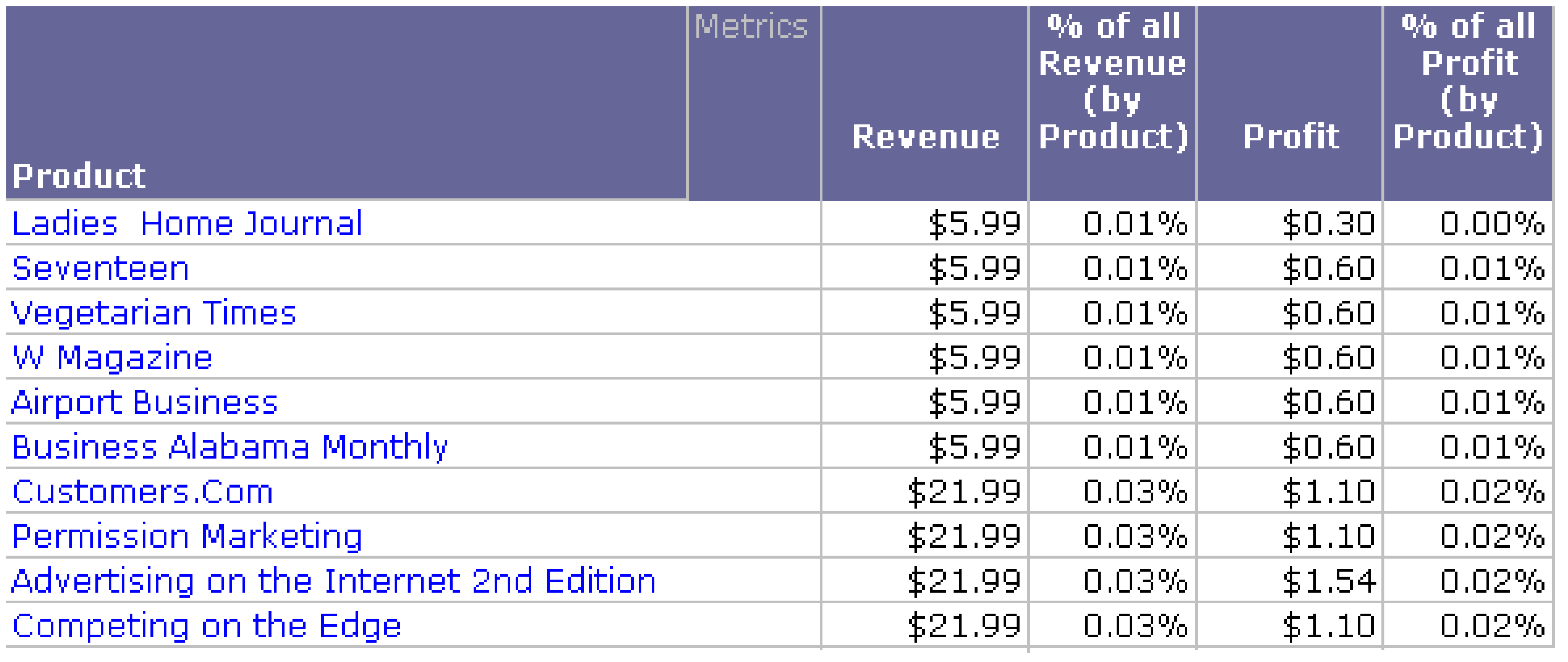
Dans l’exemple ci-dessus, la mesure Revenue (Chiffre d’affaires) est calculée au niveau du produit, et chaque valeur de chiffre d’affaires affichée dans le rapport contient le chiffre d’affaires provenant de la vente d’un produit spécifique, comme le Ladies Home Journal ou le magazine Seventeen. Pour calculer la contribution de chaque produit au chiffre d’affaires total, toutefois, vous devez diviser le chiffre d’affaires au niveau du produit par le chiffre d’affaires de tous les produits réunis. Pour cela, vous utilisez les mesures de niveau, qui vous permettent de préciser le niveau auquel les mesures sont calculées.
Dans l’exemple ci-dessous, la mesure Revenue (Chiffre d’affaires) est calculée au niveau du rapport, pour chaque produit. Par contre, la mesure Chiffres d’affaires (Dimensionnalité Tous les produits) affiche le chiffre d’affaires de tous les produits combinés. La mesure de contribution, % du chiffre d’affaires total (par produit), est créée en divisant la mesure Chiffre d’affaires par la mesure Chiffre d’affaires (Dimensionnalité Tous les produits).
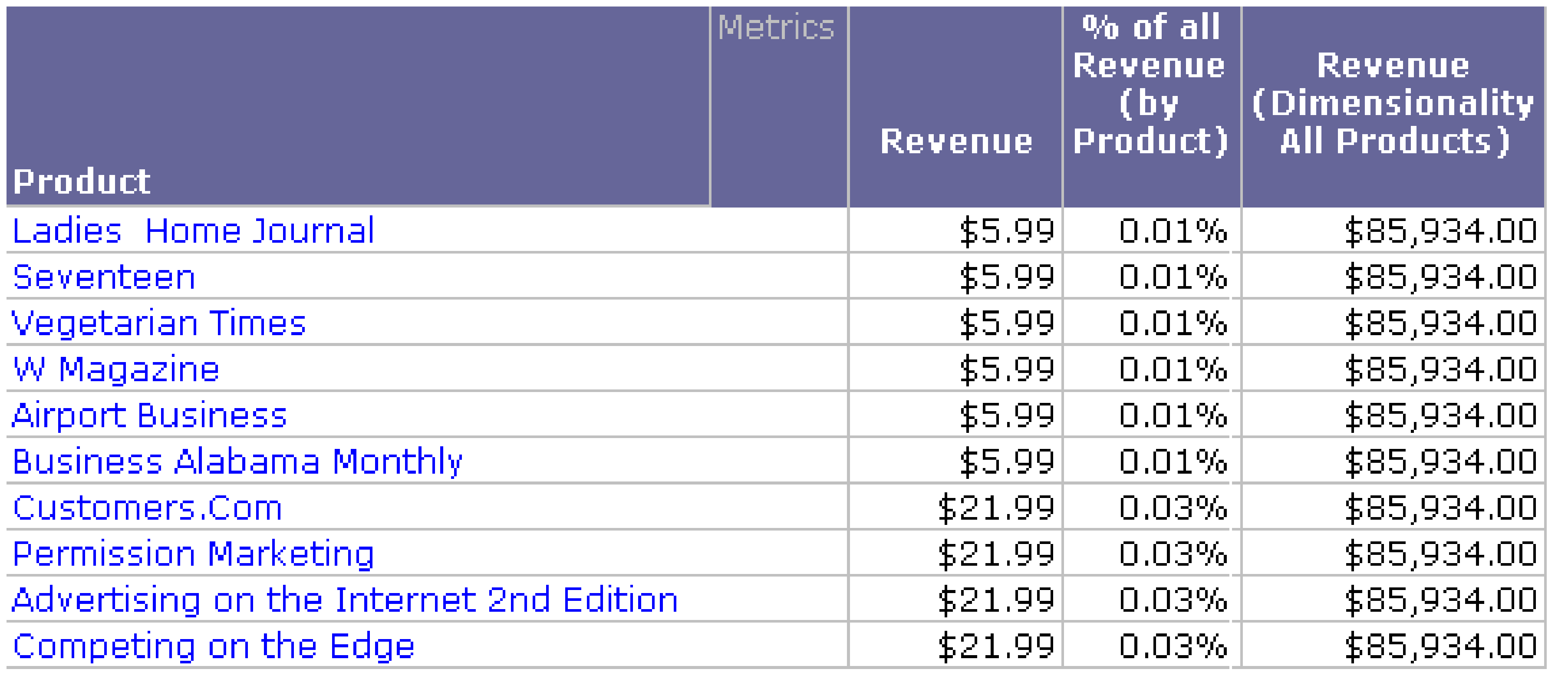
Le niveau d’une mesure, également appelé sa dimensionnalité, comprend les composantes suivantes :
- Cible : Le niveau d’attribut auquel la mesure effectue les calculs. La cible peut être un attribut ou une hiérarchie. Le fait d’utiliser une hiérarchie permet à la mesure de niveau de s’adapter de façon dynamique au rapport. Lorsqu’elle est placée sur un rapport avec des attributs provenant de cette hiérarchie, la mesure calcule au niveau de l’attribut le plus bas de cette hiérarchie. Pour plus d'informations sur l'utilisation d'une hiérarchie comme cible, reportez-vous au document Aide sur les rapports avancés.
Si vous spécifiez un attribut au niveau du calcul d’une mesure, l’attribut spécifique à la mesure remplace le niveau par défaut du rapport. Pour plus d'informations sur la flexibilité du niveau de rapport et les effets de son retrait, reportez-vous au document Aide sur les rapports avancés. - Groupement : Le groupement détermine l’agrégation par la mesure. Vous pouvez, par exemple, choisir de grouper et de calculer les données de la mesure selon l’attribut sélectionné comme cible.
- Filtrage : Détermine l’effet du filtre de rapport sur le calcul de la mesure. Par exemple, si un rapport affiche les données de mesure Chiffre d’affaires pour différentes catégories de produits et que le filtre du rapport ne comprend que Littérature et Voyages, vous pouvez décider de n’inclure que les données relatives à la Littérature et aux Voyages lors du calcul de la mesure.
Pour obtenir des descriptions et des exemples plus détaillés des mesures de niveau et de leurs composants, notamment la façon dont les options de cible, de groupement et de filtrage fonctionnent ensemble, reportez-vous au document Aide sur les rapports avancés.
Pour créer une métrique, vous devez définir la formule de la métrique, qui se compose des éléments suivants :
- Fonction : Le calcul appliqué à vos données d'entreprise, comme la somme ou le nombre. Selon la façon dont vous créez la métrique, votre métrique peut contenir plusieurs fonctions.
- Expression : Les données d'entreprise de votre source de données. L'expression peut contenir des faits commerciaux, des attributs ou d'autres mesures.
La procédure de création d’une mesure de niveau figure ci-dessous. Si vous souhaitez créer la mesure en définissant directement la formule de la mesure, reportez-vous à Éditeur de formules de mesure.
Pour créer une mesure de niveau
- Cliquez sur Créer dans n’importe quelle page, puis sélectionnez Nouvelle mesure. La boîte de dialogue Sélectionner une fonction ou un modèle s’ouvre.
- Dans la liste déroulante, sélectionnez Modèles de mesure (au bas de la liste). Sélectionnez Niveau :
- Cliquez sur Suivant. L’éditeur de fonctions s’ouvre.
- Dans la liste déroulante Fonction d’agrégation, sélectionnez la fonction à utiliser pour créer la mesure.
- Définissez l’expression de mesure en effectuant l’une des opérations suivantes :
- Pour taper des objets à ajouter directement dans l’expression, tapez le nom de l’objet dans le champ Expression. Tandis que vous tapez, les objets correspondants s’affichent dans une liste déroulante. Vous pouvez cliquer sur un objet ou continuer à taper. Vous pouvez taper plusieurs objets, tels que
Chiffre d’affaires - Bénéfice. - Pour spécifier l’expression en choisissant un objet, cliquez sur l’icône Parcourir
 . La boîte de dialogue Sélectionner un objet s’ouvre. Accédez à un objet et sélectionnez-le ou recherchez un objet.
. La boîte de dialogue Sélectionner un objet s’ouvre. Accédez à un objet et sélectionnez-le ou recherchez un objet.
- Pour taper des objets à ajouter directement dans l’expression, tapez le nom de l’objet dans le champ Expression. Tandis que vous tapez, les objets correspondants s’affichent dans une liste déroulante. Vous pouvez cliquer sur un objet ou continuer à taper. Vous pouvez taper plusieurs objets, tels que
- Si les options de la zone Niveau ne sont pas affichées, développez l’option Niveau.
- Par défaut, les mesures sont évaluées au niveau des attributs sur le rapport ; c'est ce que l'on appelle le niveau du rapport. Le niveau du rapport permet au calcul de la mesure de s’adapter à divers rapports. Vous pouvez supprimer le niveau du rapport de la mesure. Si vous procédez ainsi, seul le niveau spécifiquement défini sur la mesure affecte le calcul de la mesure, indépendamment des attributs placés sur le rapport. Il est inutile de supprimer le niveau du rapport pour ajouter des niveaux à la mesure. Pour une description plus détaillée du niveau du rapport et l'impact de sa suppression, reportez-vous au document Aide sur les rapports avancés. Effectuez l’une des opérations suivantes :
- Pour supprimer le niveau du rapport de la mesure, cliquez sur l’icône Supprimer
 en regard de Niveau du rapport.
en regard de Niveau du rapport. - Pour ajouter le niveau de rapport à la mesure après sa suppression, cliquez sur Ajouter un niveau de rapport icône
 .
.
- Pour supprimer le niveau du rapport de la mesure, cliquez sur l’icône Supprimer
- Pour définir le niveau d’attribut auquel la mesure est calculée (appelée la cible), cliquez sur l’icône Parcourir
 . Recherchez et sélectionnez la cible.
. Recherchez et sélectionnez la cible. - Cliquez sur l’icône Options de niveau
 en regard de la cible que vous avez ajoutée.
en regard de la cible que vous avez ajoutée. - Vous pouvez définir comment le filtre du rapport affecte le calcul de la mesure. Dans la liste déroulante Relation avec le filtre du rapport, sélectionnez l’une des options suivantes :
- Pour n’inclure que les données répondant aux conditions du filtre du rapport dans le calcul de la mesure, sélectionnez Filtrage standard.
- Pour augmenter le niveau du filtre de rapport jusqu’à celui de la cible, si possible, et appliquer ensuite le filtre du rapport au calcul de la mesure, sélectionnez Filtrage absolu. Le filtre du rapport contient, par exemple, les centres d’appel de Washington, DC, Boston et New York, mais la mesure Chiffre d’affaires est calculée au niveau des régions. Comme centre d’appels est un attribut enfant de région, le niveau du filtre du rapport remonte au niveau des régions, et le filtre du rapport est traité comme s’il incluait les régions comprenant les villes de Washington, DC, Boston et New York (dans ce cas, les régions Mi-Atlantique et Nord-Est). Les données des centres d’appels des régions Mi-Atlantique et Nord-Est sont incluses dans le calcul de la mesure et comprennent les centres d’appels qui ne sont pas à Washington, DC, Boston et New York.
- Pour ne pas tenir compte de toutes conditions du filtre du rapport basées sur l’attribut cible et tous attributs parents ou enfants de la cible, sélectionnezIgnorer le filtrage. Ainsi, si vous avez une mesure de chiffre d’affaires régional dans un rapport, toutes conditions basées sur le pays, la région ou le centre d’appels du filtre du rapport ne sont pas prises en considération pour le calcul de la mesure. Toutefois, une condition basée sur l’année est prise en considération car l’année n’est pas directement associée aux régions.
- Pour permettre aux composants de cible et de groupe du niveau de définir le filtre, sélectionnez Aucun.
- Vous pouvez déterminer la manière d’effectuer le groupement ou l’agrégation de mesures lors de l’affichage sur un rapport. Dans la liste déroulante Agrégations de mesures, sélectionnez l’un des choix suivants :
- Sélectionnez Standard pour grouper les données dans la mesure par niveau d’attribut de la cible.
Sélectionnez Aucun pour exclure l’utilisation de l’attribut cible pour le groupement des données dans la mesure. Tous enfants de l’attribut cible sont également exclus. Cette option est disponible pour les mesures calculées à un niveau prédéterminé et non au niveau du rapport.
Les options suivantes sont réservées aux mesures impossibles à agréger. Une mesure impossible à agréger, comme une mesure de stock, est une mesure qui ne doit pas être agrégée sur tout un attribut. Si vous avez, par exemple, des nombres mensuels relatifs aux stocks dans votre entrepôt de données et souhaitez calculer le stock annuel, la somme des nombres mensuels ne vous fournit pas une mesure utile du point de vue commercial. Vous pouvez utiliser à la place les chiffres d’inventaire Fin stock disponible et Début stock disponible pour déterminer la variation de stock totale sur l’année. Les options suivantes sont disponibles :
- Sélectionnez Début (référence) pour utiliser la première valeur de la table de référence.
- Sélectionnez Fin (référence) pour utiliser la dernière valeur de la table de référence.
- Sélectionnez Début (fait) pour utiliser la première valeur de la table de faits
- Sélectionnez Fin (fait) pour utiliser la dernière valeur de la table de faits
- Cliquez sur OK.
- Si vous le souhaitez, répétez les étapes appropriées ci-dessus pour ajouter des niveaux supplémentaires à la mesure.
- Vous pouvez définir la façon dont l’en-tête de la mesure et les valeurs de la mesure sont formatés et s’affichent dans un rapport. Vous pouvez définir, par exemple la manière dont les valeurs numériques s’affichent, les tailles et styles de police et les couleurs d’affichage des cellules. Votre formatage sera appliqué à la mesure, quelque soit le rapport sur lequel elle est placée. Pour apprendre comment formater la mesure, reportez-vous à la Boîte de dialogue Formater pour les mesures.
- Vous pouvez définir des options associées au filtre de mesure et à l’interaction avec le calcul de mesure. Dans la zone Niveau, cliquez sur l’icône Options de niveau avancées
 , puis sélectionnez les options appropriées de la Boîte de dialogue Options de niveau avancées.
, puis sélectionnez les options appropriées de la Boîte de dialogue Options de niveau avancées. - Pour enregistrer vos modifications, cliquez sur Enregistrer. La boîte de dialogue Enregistrer sous s’ouvre. Accédez au dossier dans lequel vous souhaitez enregistrer la mesure. Saisissez un Nom et une Description pour la mesure et cliquez sur OK.
- Vous pouvez ajouter des conditions ou des transformations à la mesure. Choisissez parmi les possibilités suivantes :
- Les conditions de mesure (aussi appelées filtres de mesure) sont appliquées à la mesure sans affecter aucune autre mesure d’un rapport. Pour obtenir des instructions sur l’ajout d’une condition, reportez-vous à Ajouter la condition. Pour obtenir une description plus détaillée des mesures conditionnelles, notamment des exemples, reportez-vous à Mesures conditionnelles : Comment filtrer des calculs de données. Pour des informations sur les filtres de rapport, qui affectent plusieurs mesures sur un rapport, reportez-vous à Introduction aux filtres.
- Une transformation est un décalage basé sur l’élément d’attribut que vous pouvez utiliser pour comparer les données. Par exemple, une mesure de transformation permet à un utilisateur de comparer le chiffre d’affaires du mois dernier à celui du mois en cours. Pour connaître les étapes à suivre afin d’ajouter des transformations, reportez-vous à Ajouter une transformation. Pour une description plus détaillée des mesures de transformation, notamment des exemples, reportez-vous à Mesures de transformation : Comparaison temporelle et autres.
Rubriques connexes
Boîte de dialogue Options de niveau pour obtenir des informations sur le filtrage de niveau et les options d’agrégation
Boîte de dialogue Options avancées de niveau pour obtenir des informations sur le filtre de mesure et l’interaction avec le calcul de mesure.
Introduction aux mesures pour des informations générales sur les mesures
